本章主讲的是外贸建站域名选择,如何在Godaddy上注册和购买域名的相关内容。输入godaddy.com的主域名后,网站自动根据我的ip跳转到了新加坡站https://sg.godaddy.com/zh。蛮好的,因为新加坡站是简体中文,适合国内英语基础不够或者外贸建站小白进行操作。

第一步:查找域名

进入网站后,这个主搜索框就是我们开始操作的第一个地方。
在搜索框中输入自己想要的的域名,比如:ABCD.com 点击搜索按钮会马上得到一个新的结果,如下图:
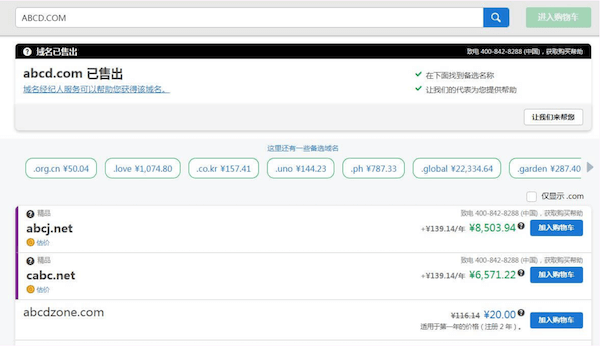
在这里,我们可以看到ABCD.COM这个域名已经被别人申请注册了,如果ABCD是你必须要的主域名,那么你可以考虑一下选择ABCD.NET,只是很可惜abcd.net这个域名也已经被别人注册掉了,你只能考虑换一个新的域名,比如abccccccc.com。
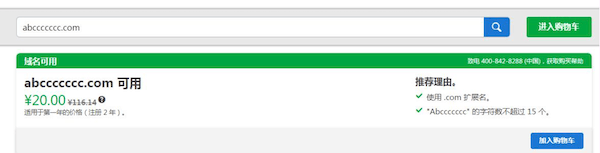
很幸运这个域名没有被别人注册过,还可以申请注册。这时候先按耐住激动的心情,点击右边的加入购物车,跳到这个界面:
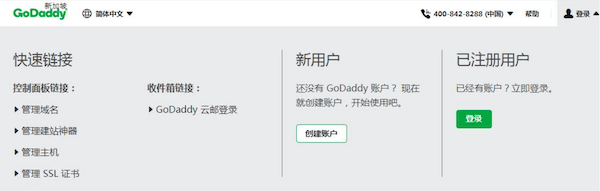
第二步:注册Godaddy账户
原来是没登录账户,好吧,本着发扬无限崇高的奉献精神,我拒绝了登录已有的账号,注册新账号给大家来演示一遍。点击“创建账户”后页面跳转如下:
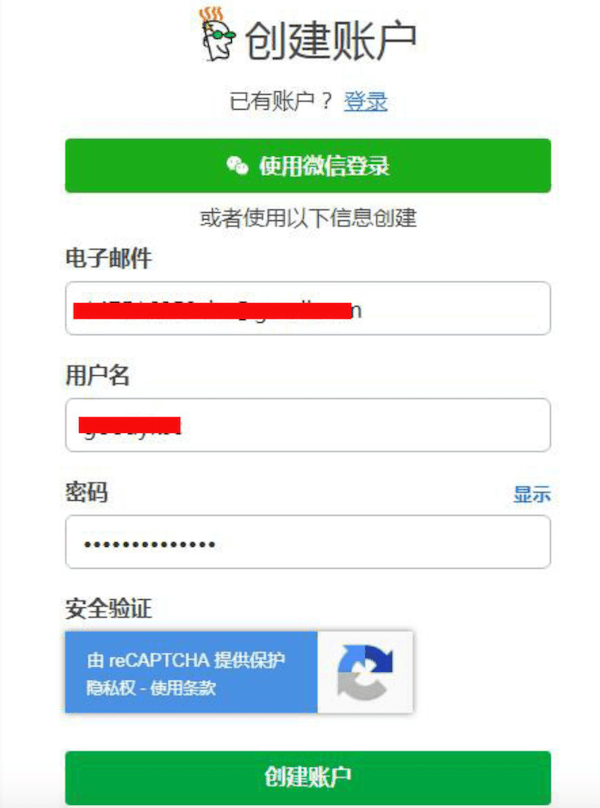
输入联系邮箱,用户名,密码之后,再点击底部绿色的创建账户按钮。
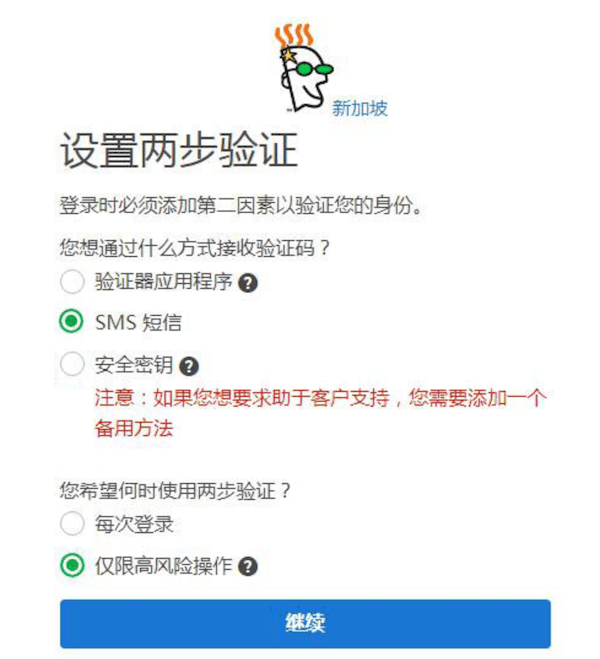
三个验证方式中根据自己的喜好选择其中一个,我选择的是短信验证,出现了下面的新界面,如下图:
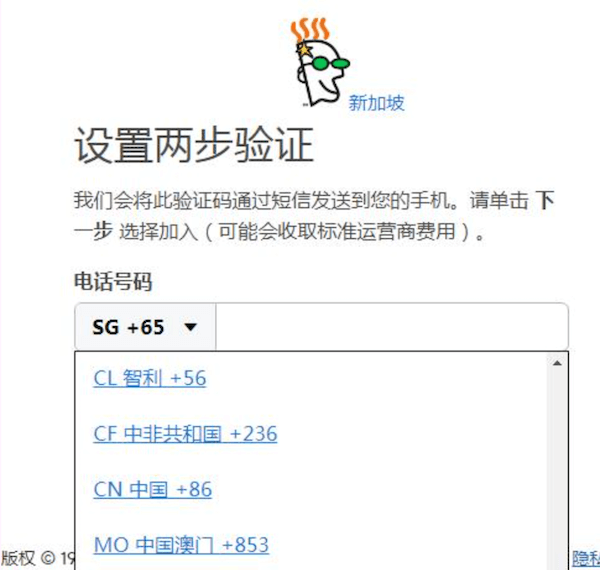
这里选择CN中国+86,填入你自己的手机号码,等待验证短信到你的手机上,再输入验证码验证你刚申请的账号。我在这里就略过这个步骤,用我原有申请的账号,操作相同的步骤,给你们继续演示。
第三步:进入购买流程
进入购物车后,出现的是如下的界面:
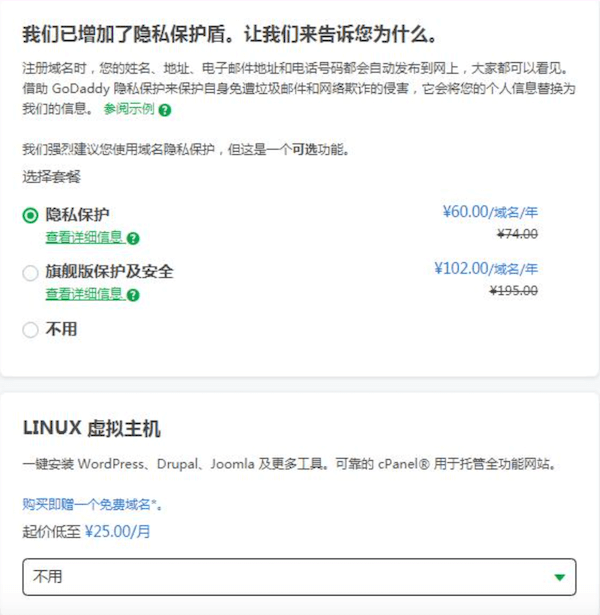
可以根据自己的需要选择隐私保护服务,这里就是godaddy不如namesilo的地方,namesilo是免费的,这也是我后来放弃godaddy选择namesilo的一个原因。Namesilo域名注册教程(含Namesilo优惠码10%购买折扣)
至于什么是隐私保护,大体上就是保护你这个域名买主的相关隐私信息,比如手机号等,相关更多的内容我会在其他文章中详细进行说明。虚拟主机暂时不需要,我们选择“不用”选项,然后进入了结算界面,如下图:
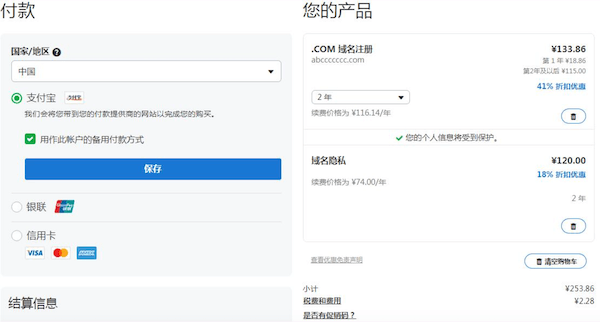
第四步:支付
左侧是三个支付选项,出于方便考虑,选择的是支付宝。
右边是相关服务内容:两年的域名服务时间(可以自己选择域名服务时间),小计133.86元,以及对应的域名隐私保护120元,一共是253.86元。
还记得我刚才说过放弃godaddy选择namesilo买域名的原因吗?这两年120省下来买点肉吃吃,不香吗?

发表评论
Want to join the discussion?Feel free to contribute!